 Nexus7-32T(SIMフリー版)と組み合わせるIIJmio ウェルカムパック for イオンを納品して来ました。Nexus7のセットアップも含めての出張対応です。ウェルカムパックは私がイオンモールに行って買って来ました。返品出来ませんって言う事について承諾書を書かされましたけど、今は本人確認も要らないので代理で購入できて結構手軽ですね。よく考えていると思います。
Nexus7-32T(SIMフリー版)と組み合わせるIIJmio ウェルカムパック for イオンを納品して来ました。Nexus7のセットアップも含めての出張対応です。ウェルカムパックは私がイオンモールに行って買って来ました。返品出来ませんって言う事について承諾書を書かされましたけど、今は本人確認も要らないので代理で購入できて結構手軽ですね。よく考えていると思います。
通常のIIJmioはネットで申し込んでから早ければ3~4日でSIMカードが届く手順になりますが、for イオンの場合は3,150円で販売されているウェルカムキットにSIMカードが含まれているので、イオンの店舗で購入して来ればすぐに利用開始出来ます。買ってきてすぐに使えるので急いでいる場合は for イオンの方が断然スピーディーですね。ネットに接続できるデバイスとクレジットカードさえ準備してあれば、購入してすぐイオンモールのどこかでお茶でもしながらSIMカードを有効にして使いはじめる事も可能です。
ちなみに今回のご依頼主が使用するNexus7-32Tはヨドバシカメラのテレホンショッピングで自分で手配していただきました。梅田のヨドバシカメラにまで出向くには時間もかかるし交通費(往復の電車代)もかかるしで結構不便だったりします。ヨドバシはフリーダイヤルなので電話代すらかかっていませんね。大手がおおっぴらに販売していないのはSIMフリーに対する理解がまだ進んでいないからでしょう。日本って本当にガラパゴス文化ですね。
Nexus7-32Tをご依頼主の自宅に届けてもらうことと、購入情報がヨドバシカメラに残っていることがこの先(故障した時の保証など)を考えるとメリットが多いと考えました。ヨドバシの場合、決済方法はクレジットカードを始めいくつか選べますが、銀行振込は手数料もかかると言われたし銀行まで行かなくてはならないので、初めてのコンビニ決済を選んだそうです。ローソンのロッピーで番号を入力してレジでお金を支払って、なんとか支払い手続きができたそうですが、翌日にはもうヨドバシカメラからNexus7-32Tが届いたので驚いた!とご報告をいただいていました。日頃からネットショッピングを使っている身からするともはや当たりまえなのですが、使った事が無い人の反応はこういう感じなんだなと痛感した次第です。
さて、実際のNexus7-32Tのセットアップについて記してみます。
まずはGoogleアカウントを取得しました。いわゆるGmailアカウントですね。Androidデバイスを使うには必須なのでGoogleアカウントを持っていない人は最初に取得しておくと後の手順が楽です。なぜならメールアドレスを要求されることが多いからです。ネット接続環境が必要なので私が持参したノートPCとWi-Fiルーターの組み合わせでGoogleアカウントの取得を行って頂きました。ここで既に手間取ってましたけどね(w
次にIIJmio ウェルカムパック for イオンを使えるようにする手続きです。買ってきたパッケージの中に、電話番号とパスコードが記されたSTART PASSカードが入っています。「IIJmioお申込み」にアクセスしてそのSTART PASSの情報を入力して次に進みます。
IIJの会員IDが必要になりますので氏名、住所、連絡先などを入力します。メールアドレスも入力しなくてはなりませんので、先に取得したGmailアカウント(メールアドレス)を使用すると良いでしょう。ちろん別に持っているなら他のメールアドレスもでも構いません。IIJの会員IDが発行されますのでしっかりメモするなりして記録しましょう。一応登録したアドレス宛てにIIJからメールでも送ってくれます。Gmailを開きながら作業すると便利ですね。
ようやくIIJmioミニマムスタートプランの契約です。ここでは毎月の支払用にクレジットカードが必要になります。ちなみに月払いに対応出来ないので「プリカ」は使えないと言う注意が表示されてました。Vプリカはどうなのかな?色々と約款が表示されたりして面倒になってきますが、要するに節度ある利用からはみ出した使い方をすると強制的に解約させますよ!みたいな事がつらつらと書かれています。普通にインターネット接続して利用する人(常識のある人)ならふんふんと頷きながら読み進めても良い感じの内容ばかりです。
IIJmioのサインアップが終わったらIIJmioのカード(DoCoMoのLTE/3G SIMカード)が「1分位で有効になります」というメッセージが最後に表示されます。これでIIJ側の手続きは終了です。
次はNexus7-32Tのセットアップです。同梱の保証書の中にSIMスロットを取り出す為のピンが付属しているので、Nexus7-32Tの右側面にある小さな穴にピンを押し込んでSIMスロットトレイを取り出します。後はトレイにIIJmioのカードを向きに注意してセットしてスロットに挿入するだけです。
さて、ようやくNexus7-32Tを使います。電源を投入するとAndroidデバイスのスタートアップ・ウィザードが走りだします。ここでIIJmioのAPN情報等を設定するつもりでいたのですが、Wi-Fi接続の動作に入り私が持参したWi-FiルーターのSSIDを見つ出しパスコードを入力するように促してきました。色々試してみたのですが、Wi-Fi設定の要求画面を回避することができませんでした。という訳で、もしかするとNexus7-32Tの初期セットアップにはWi-Fiが必須かも知れません。(記憶に入れておこうっと)
とりあえず私のモバイルルーターのWi-Fiパスコードを入力してネット接続開始です。Googleアカウントは先に取得したのでそれを入力してNexus7-32Tのセットアップを進めます。まもなく同期が始まりGmailの受信が通知され始めました。当初の予定とは手順が違ってしまいましたがWi-Fiで最低限のセットアップをしてAndroidとGoogleアカウントのヒモ付けを行い、その後でIIJmioのAPN設定を行いました。
| APN | : | iijmio.jp |
| ユーザ名 | : | mio@iij |
| パスワード | : | iij |
| 認証タイプ | : | CHAPまたはPAP |
無事にIIJmioのAPN設定が終わると3Gで通信を開始できます。Wi-Fiの設定は消しちゃった方が煩わしく無いのでWi-Fi接続を切断して3Gでの運用専用にしました。ご依頼主にはIIJmioで使用して頂きますからね。
さてここからが予想していたよりも結構長かったです。なるだけご自身で操作していただいたので時間がかかったのは仕方有りませんが、慣れていただくのと、何をやっているのか説明しながら進めたかったので時間をかけざるを得ませんでした。メモをとったり画面の操作をしたり忙しそうにしてましたが、なるだけ私は手を出さないようにしました。
さて、セットアップは慣れてない人には時間がかかりますが、実際に行ったのは下記の項目です。Skypeアカウント、Facebookアカウントもそれぞれ取得しなくてはなりませんでした。メールアドレスは全てGmailを使いましたが、アカウントIDとパスワード情報がどんどん増えてメモ用紙がいっぱいになりました(w
私のAndroidデバイスの使い方に比べれば、ご依頼主の用途は必要最低限の設定だと思うのですが、たったこれだけでも、私自身としてもパスワード等は覚えていられないですね。もはや手帳にメモするとかじゃ追いつかないかも知れません。
- Nexus7-32T初期セットアップ
- Skype
- Google+
- Google日本語入力
- Gmail
- Bluetooth転送
- ウィルス対策
という訳でメモをパシャリと撮影させていただき、KeePassにパスワード情報を全て整理して後日KeePass+Dropboxを設定する事にしました。という事はDropboxのアカウント情報も追加ですね・・ホントこれは確かに不便っていうか、初心者はパニックを起こしそうになると思います。Androidデバイスはまだまだ改善の余地ありって言うか改善しなきゃならない課題だらけですね。
できるだけご依頼主自身で操作していただくようにしたのですが、横で見ていると文字の入力が結構厄介そうでした。早々にGoogle日本語入力にしたのは、携帯電話ライクな入力を可能にするケータイ入力が選択出来るからです。変換精度の高さも見逃せませんね。それでも苦戦は避けられませんでした。
今回のご依頼をいただいてヒアリングした結果、一番の目的はSkypeによるビデオ通話です。IIJmioが200Kbpsという帯域に制限される仕様であることはもちろん知っています。私自身がIIJmioのミニマムスタートプランを使っているので検証によって200Kbpsがギリギリのラインだと理解していました。実際にIIJmio 200Kbps同士のNexus7同士でSkypeによるビデオ通話をテストしてみました。手持ちだとさすがに画像が荒れます。ブロックノイズが出まくりでお世辞にも綺麗とは言えません。音声の方は問題ないんですけどね。私が検証した時は実用範囲にあったのでちょっと考え込みました。
そこで、Nexus7を手持ちではなくテーブルの上に置き立てかけて固定してテストしてみました。双方でNexus7を固定するとカメラ映像の変化がかなり減るので画質が一気にアップしました。ブロックノイズもほとんど気にならないレベルになりました。運用でカバーと言う形になりますが、タブレットスタンド等を使って固定すればSkypeによるビデオ通話が200Kbpsでも可能という事が確認出来ました。言い換えるとIIJmioのミニマムスタートプラン(200Kbps)でビデオ通話はギリギリという事になりますね。
なお、比較の為にGoogle+のhang out機能も使ってみましたが、サーバーとの通信が切断するエラーが多発してまともに使えませんでした。ある程度以上の通信帯域が確保出来るブロードバンド環境ならhang outの方が9名まで同時参加出来るというメリットもあるのでオススメだと以前の職場で検証結果を出していたのですが、ナローバンドの場合は断然Skypeの方に分があるようです。少なくとも今回の通信環境では1対1のビデオ通話でもGoogle+ハングアウトは使い物になりませんでした。
さて、今回のケースで再認識した事は、SNS等を使う際に必要となるアカウント取得が結構煩雑な手間となるし、後々それらの情報を管理するという面でもビギナーさんには負荷がかかるという事を学習しました。これは私がすっかり依存しているKeePassに整理してあげることである程度回避できると思いますし、念のためのデータのバックアップとしてDropboxを併用する考えでいます。
それ以外での課題はやはり文字入力ですね。タッチパネルデバイスに慣れていない人は言うまでも有りませんが、押した感覚が無いので入力するのに非常に手こずる様が見て取れました。これは私自身もソフトキーボードではイライラしながら入力しているのでよく理解出来ます。タッチパネルデバイスのソフトウェアキーボードは柔軟性はあるかも知れませんが、実用性ではかなりマイナスと評価せざるを得ません。こういうのメーカーは理解してるんかな?
ハードウェアメーカー各社には、ハードウェアキー付きのデバイスを是非とも開発して発売して欲しいものです。私自身はAndroidデバイスを使い始めて以来いつもそう考えています。スマートフォンはLG Optimus L-04Cという旧型を未だにSSHクライアントとして使っていますが、ロースペック機でもハードウェアキーであれば入力ミスも少なく入力しやすいです。VPSサーバーの保守には欠かせません。
クライアントには、これからまだ時間をかけてNexus7に慣れていただくしか無いので、フォローアップは必要だなと痛感しています。しかし、これがパソコンだったらどうかな?と考えると、タブレットデバイスの文字入力のしづらさを差し引いてもパソコンよりも親和性は高いなと言う印象が強く残りました。色々とタップしたりスワイプしたりしている内になんとなく感覚的に覚えられますからね。何よりユーザーに対して苦手意識を不要に与えることが一番いけないと思います。
# スマートフォンは年配者には画面(文字)が小さくてNOですね。タブレットが正解でしょう。
さて本題のIIJmioについての評価ですが、Skypeでビデオ通話がギリギリ可能だという事から、実際は200Kbps以上出てると言う事を考えても、月額945円という安価で、速くはないけどそこそこお使えるネット環境と割り切れば有りでしょう。ただしIIJmioにも(366MB/3日)という通信量制限がありますので無意味な通信は控えた方がよさそうです。IIJの会員ページにログインすると1日毎の通信量(3日分)を参照出来ます。366MBを越えそうならちょっと注意した方が良いですね。
実際、Androidアプリのアップデートで、例えばFacebookアプリ等は20MB程度のものが落ちて来ますので、366MBがボーダーラインになっているのはまだ現実的な通信量制限の設定だと思います。
先日、OCNが月額980円でリリースしたプランは30MB/日までは速度制限ナシで、それ以上の通信は100KBps制限になるというものでした。しかしアプリのアップデートを落としてしまったら30MBなんてイチコロです。ブロードバンドなWi-Fi環境を併用できない場合は辛すぎますね。そういう面でも3Gの通信しか無い用途では、IIJmioのミニマムスタートプランを選択したのは月額コストから考えると現時点ベストだったと考えられます。
今後、MVNOがライバル競争をしてくれて、IIJmioが300Mbps程度に速度UPしてくれたらかなり快適になりますけど、ま、それは言っても仕方ないことですね。現状でなんとか工夫して上手に使うのが賢いと思います。
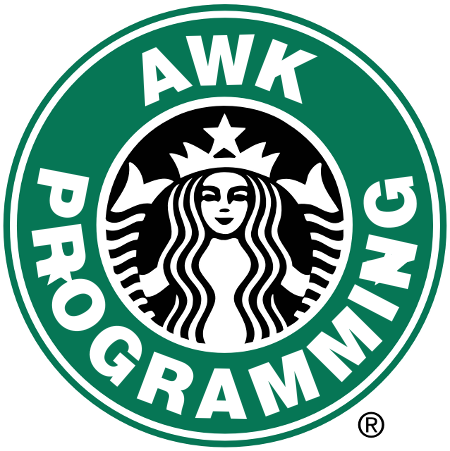

コメント
OCNも対抗して200kbpsを提供してくれるようになったので、どちらを選ぶか、微妙なところですね。
こんにちは、コメントありがとうございます。
このエントリーも時間が経っているので、IIJmioの方にも変化があります。
IIJmioの方は2013年6月からだったと記憶していますが、毎月500MBの高速通信用クーポンをバンドルしてくれるようになったので、私の用途では非常に重宝しています。快適に使いたい時にクーポンスイッチをONすると高速通信が可能ですからバイクで出かける時のスマートフォンナビなんかも快適に動作します。
一方OCNの方の高速通信は30MB/日ですから、ちょっと使うとすぐ上限に達するので、毎日ちょっとずつ使いたいニーズには合っていると思います。私の様に普段は使わないけど使う時はガッツリ使う用途には30MBでは足りません。
用途次第でどちらが魅力的かが大きく変わってきますね。こうやって競合してくれる事によって、サービスの内容がユーザー寄りになって来る事はサービスを受ける側(消費者)としては嬉しい限りです。